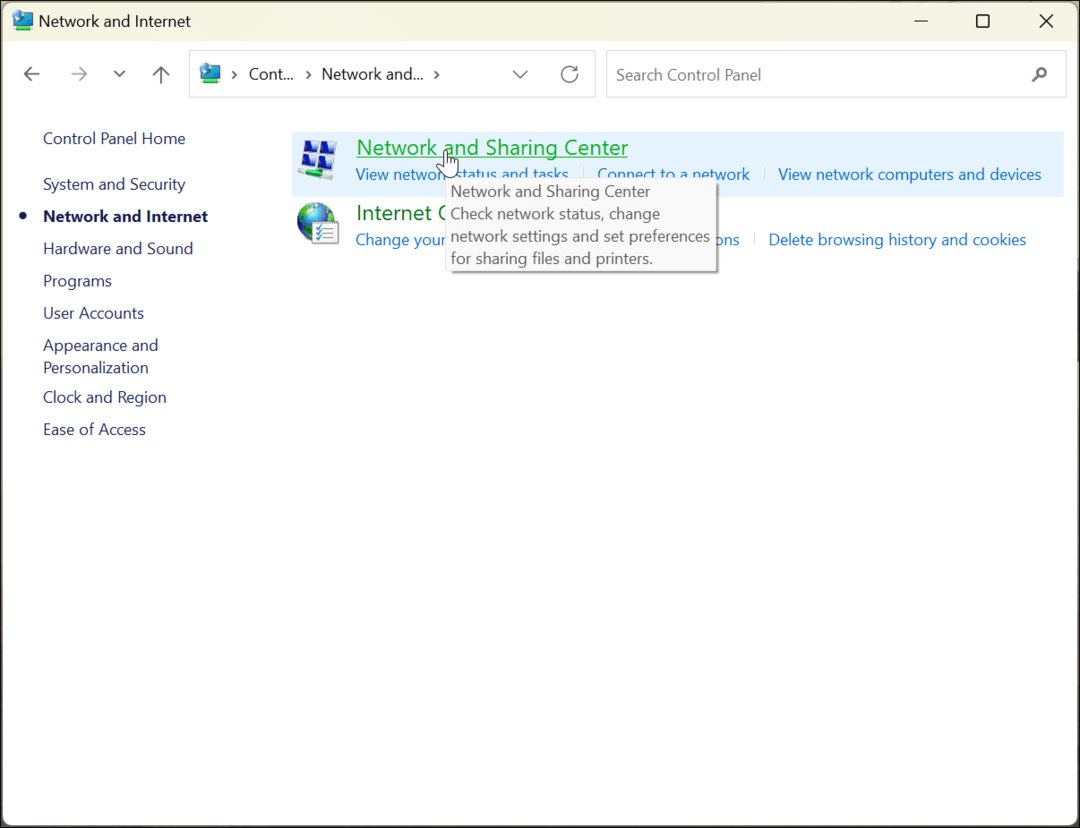Sokan nem szeretik az alkalmazásokat, hogy automatikusan letöltsék és telepítsék a frissítéseket. Ha ki szeretné tiltani az automatikus frissítéseket a Firefoxban, és manuálisan szeretne frissíteni, akkor ezt megtudhatja.
Nemrég váltottam a Mozilla Firefox-ra a Google Chrome-ból. Az egyik dolog, ami nem tetszik a Firefox kapcsán, az az, hogy automatikusan telepíti a frissítéseket, előzetes kérés nélkül. Sokkal jobb, ha a frissítéseket automatikusan telepíti, de ha inkább manuálisan szeretné megtenni, akkor ezt megtudhatja.
Nyissa meg a Firefoxot, kattintson a Firefox gombra, és lépjen az Opciók lehetőségre.
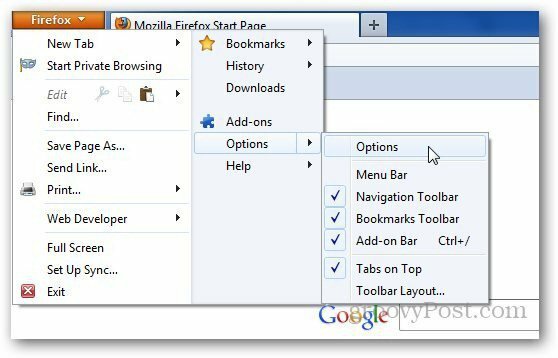
Kattintson a Speciális fülre.
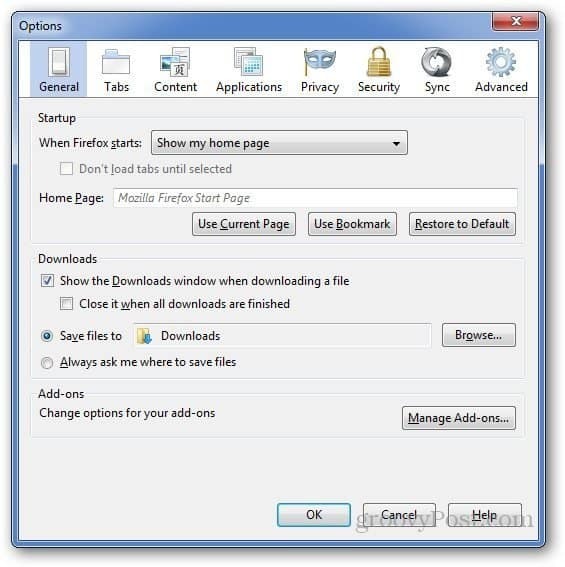
Kattintson a Frissítés fülre a Speciális beállítások alatt.
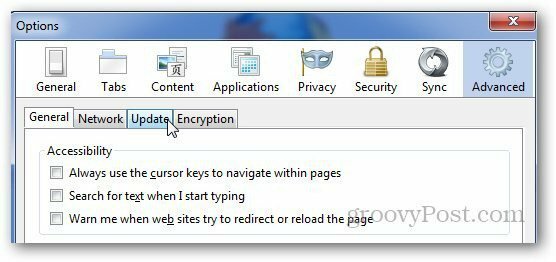
Itt egy pillantás az alapértelmezett speciális frissítési beállításokra. A Firefox frissítése szakaszban jelölje be a Frissítések keresése jelölőnégyzetet, de hagyja, hogy válassza őket. Ez értesíti Önt, ha bármilyen frissítés elérhető a Firefox számára, és Ön dönti el, hogy töltse le és telepítse-e a frissítést. A Frissítések telepítéséhez törölje a jelet a Háttér szolgáltatás használata jelölőnégyzetből is. Kattintson az OK gombra.
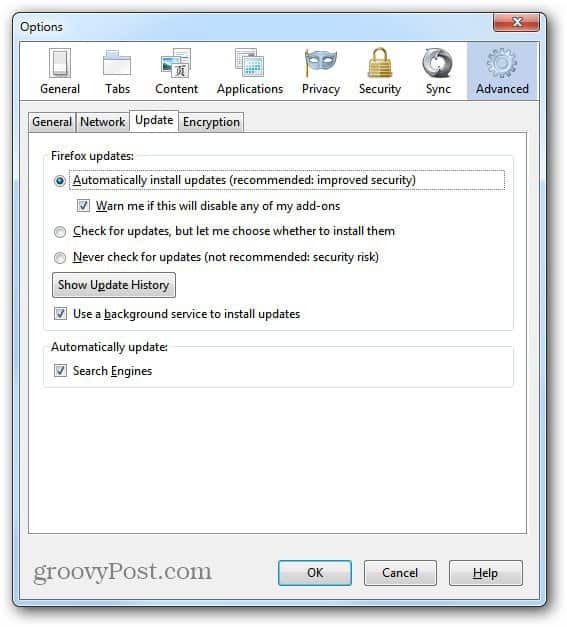
A Firefox most nem fogja automatikusan telepíteni a frissítéseket, és manuálisan telepítheti azokat, amikor és amikor szeretné.